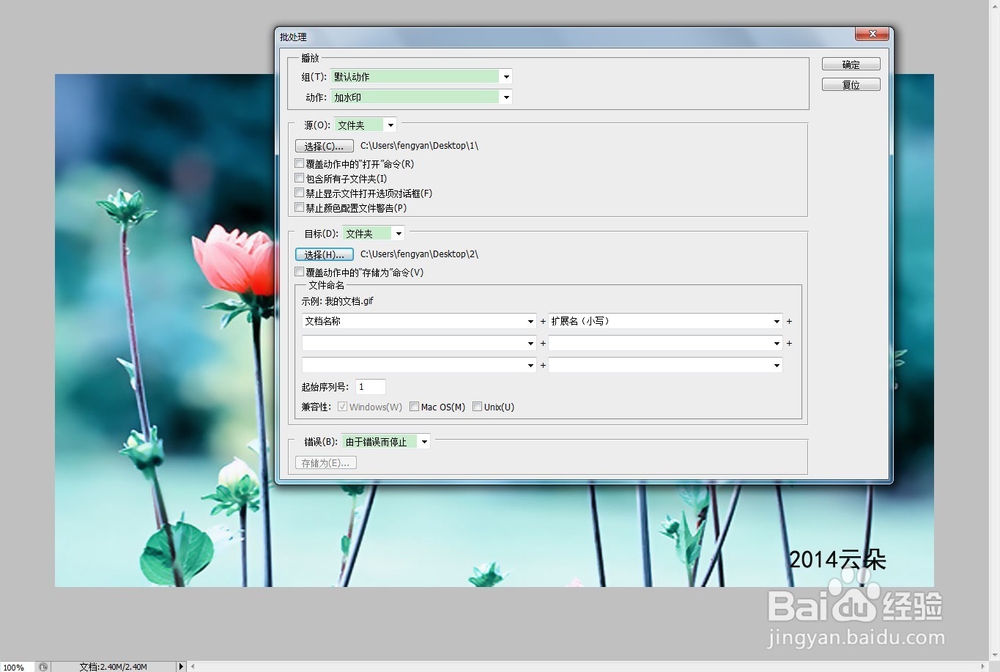1、整理图片,凸鹣沮北把需要加水印的图片放到同一个文件夹中(文件名为1),另准备一个一会儿放成品的文件夹(文件名为2),名字可以随便起的。

2、打开文件夹1中的一张图片。
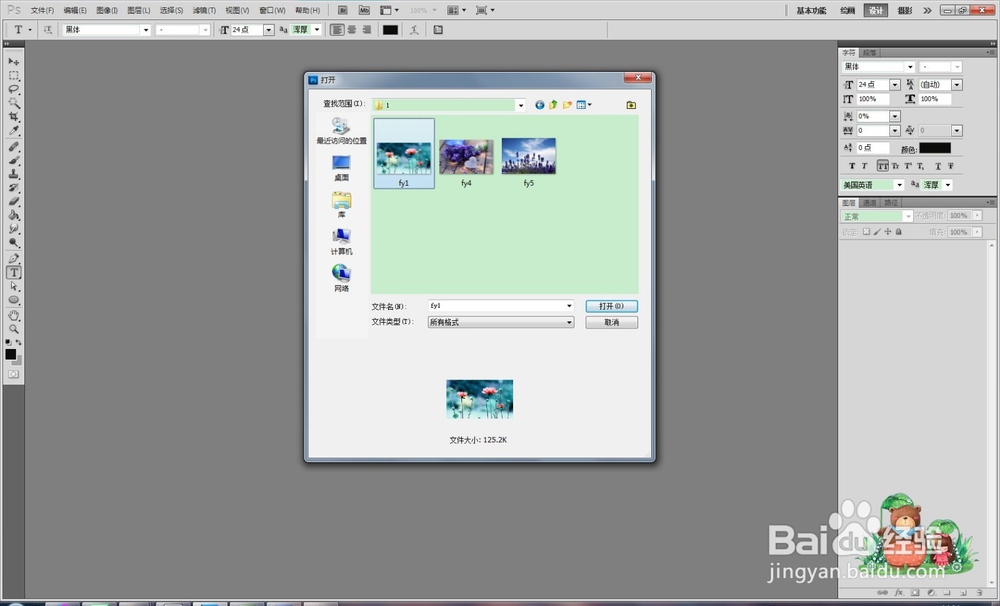
3、新建一个动作,点击【窗口】——【动作】——【新建】动作为“加水印”——【开始录制】,开始录制时圆形按钮显示红色,图中红色圆圈从左到右分别为【结束录制、开始录制、新建动作】

4、点击左侧工具栏中文字工具(T形),在图片上输入文字,点击移动工具(箭头形状),移动文字位置。

5、选中所有图层,右键合并图层,变成一个图层,点击【结束录制】按钮。

6、点击【文件】——【自动】——【批处理】,弹出对话框,选择动作“加水印”,源文件夹为1,目标文件夹为2,确定。